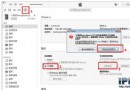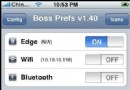iOS版Chrome測評 希望與現實博弈
在前兩天的GoogleI/O大會第中,Google發布了多 款軟件,Chrome for iOS、Google Drive for iOS、Google Docs支持離線、以及谷歌雲計算平台等,在眾多軟件中小編我最為關注的就是Chrome for iOS,Chrome在用戶中的口碑非常好,速度快、界面干淨、插件強大都帶給用戶很好的體驗,這將是唯一有希望與iOS自帶Safari競爭的浏覽器。 這次發布iOS版,小編也是非常興奮,那麼就讓我們來看看Chrome for iOS表現如何。

Chrome for iOS
iOS版的Chrome功能非常齊全,Omnibox快速搜索,iPad版可快速在多個標簽頁之間切換,iPhone版則是使用手勢切換標簽頁,可登錄Google帳號同步打開的標簽頁、書簽、密碼、還帶有隱私模式。
依舊簡潔的界面
進入浏覽器,首先是Google的服務條款,確認後跳轉到登陸Google賬號的界面,沒有帳號的用戶可以直接跳過此步。
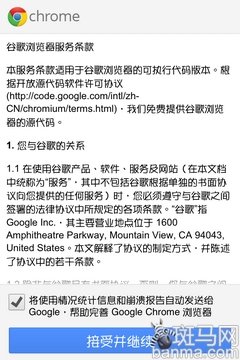
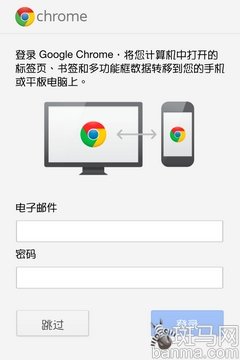
登陸Google賬號
登陸後直接可以看到浏覽器的主界面,依然是非常的簡潔,其中最醒目的也就是Logo和Chrome的字母了,此外在初次進入應用後,Chrome for iOS會有使用提示,告訴大家都有哪些功能可方便我們使用。
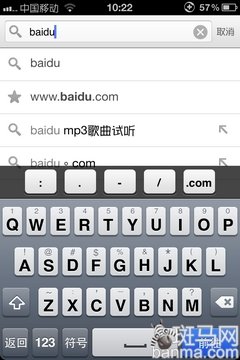
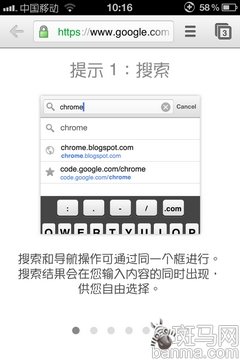
系統提示
Chrome for iOS支持Omnibox快速搜索(簡單來說也就是把網址欄與搜索功能進行整合),我們還可以把一些重要網站添加到桌面中方便打開,但是在操作中小編並沒有找到提示中所說的按鈕位置。
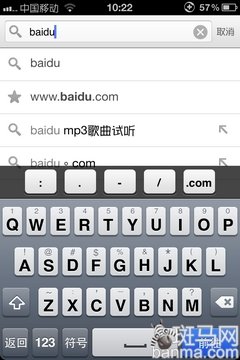
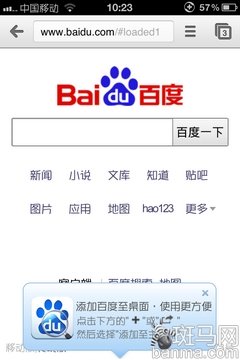
Omnibox快速搜索
在地址欄右邊分別是浏覽起的菜單和標簽頁按鈕,在菜單中我們可以看到添加到收藏夾的小星星、刷新按鈕與其他一些常用設置。
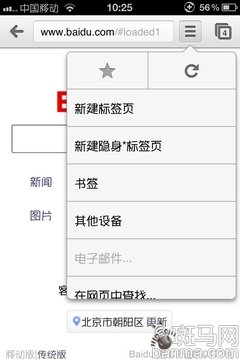
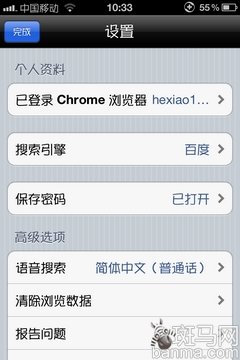
系統設置
同步、語音、隱身三大功能助陣
這次發布的Chrome for iOS的功能可謂是非常的齊全,如過擁有Google賬號的用戶在登陸後,手機浏覽器會自動同步用戶在PC或者其他設備中所有的書簽,並且還帶有自動同步 其他設備當前打開的標簽的功能,我們可以在手機上直接打開其他設備當先正在浏覽的網頁。
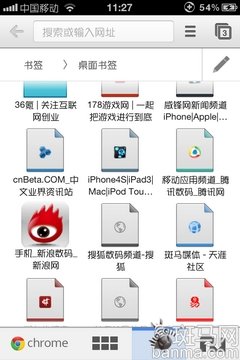
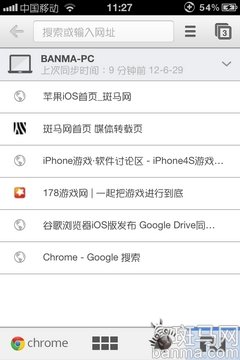
同步書簽
另外還有一項很強大的功能就是語音識別,在輸入網址是我們可以點擊網址欄右側的麥克風按鈕進行語音搜索,搜索是通過自行設置的搜索引擎,小編的是WIFI環境下驚醒測試,識別速度與搜索速度都是非常快的。
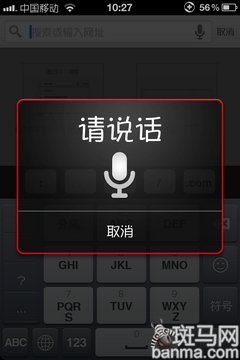
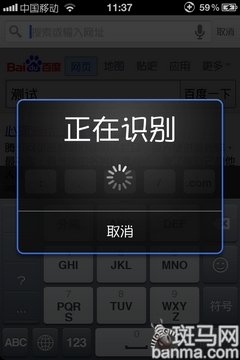
語音識別
最後一項功能,也是小編比較喜歡的一項功能就是隱身模式,此項功能可以讓用戶隱身浏覽,系統不會保留浏覽的歷史記錄與搜索記錄也不會留下 Cookie, 但是無法阻止其他網站通過本地的儲存功能跟蹤您的訪問信息,在使用隱身模式後我們可以發現隱身模式的慘淡顏色與標簽頁顏色是區別與普通模式的藍色。
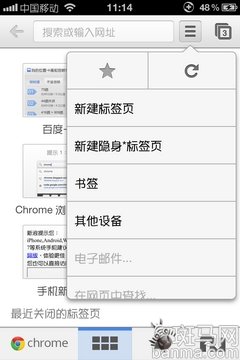
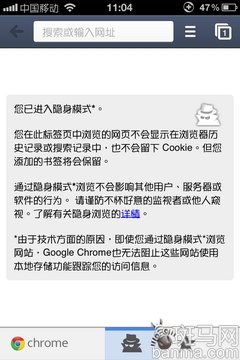
隱身模式
手勢操作簡單流暢
小編體驗之後感覺浏覽器的手勢操作也很順手,在浏覽網頁是通過左右的策劃即可切換標簽,但是注意一定是從屏幕邊緣拖動,這也是為了避免誤操作而設計。
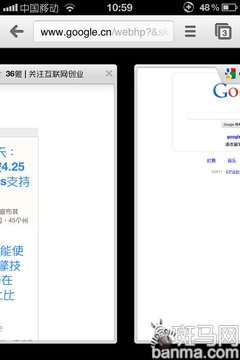
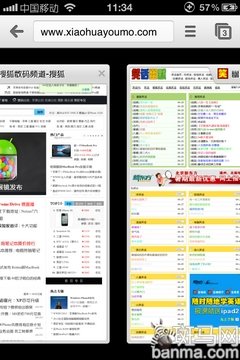
切換標簽頁
點擊標簽按鈕進入總攬,我們會看到所有的標簽也以圖片列表的形式展現出來,我們可以通過上下拖動隨意切換頁面,也可以點住標簽頁變寬橫向拖動進行刪除。
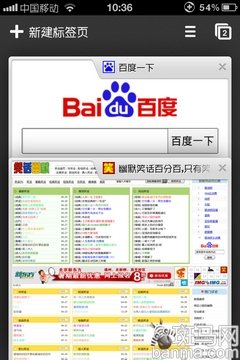
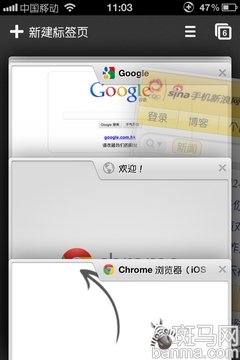
拖動刪除標簽
在隱身模式與普通模式同時出現時,Chrome會為我們把兩種模式的標簽也分兩列展示,同樣通過左右拖動就可以切換列表。
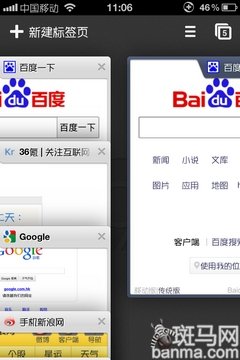
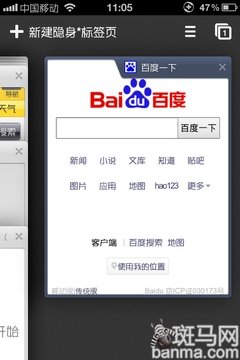
不同模式列表
小編結語:此 次Google推出的Chrome for iOS並沒有讓小編失望,保留了原有的優點增加了更多的功能,不過小編在使用用發現一點不方便的地方,就是刷新頁面的按鈕設置在浏覽器菜單中,使用起來有 些不方便,不過小編也找到了其他方法,那就是通過切換標簽也可以對原有頁面進行刷新。總體來說Chrome浏覽器還是帶給我很好的使用體驗。